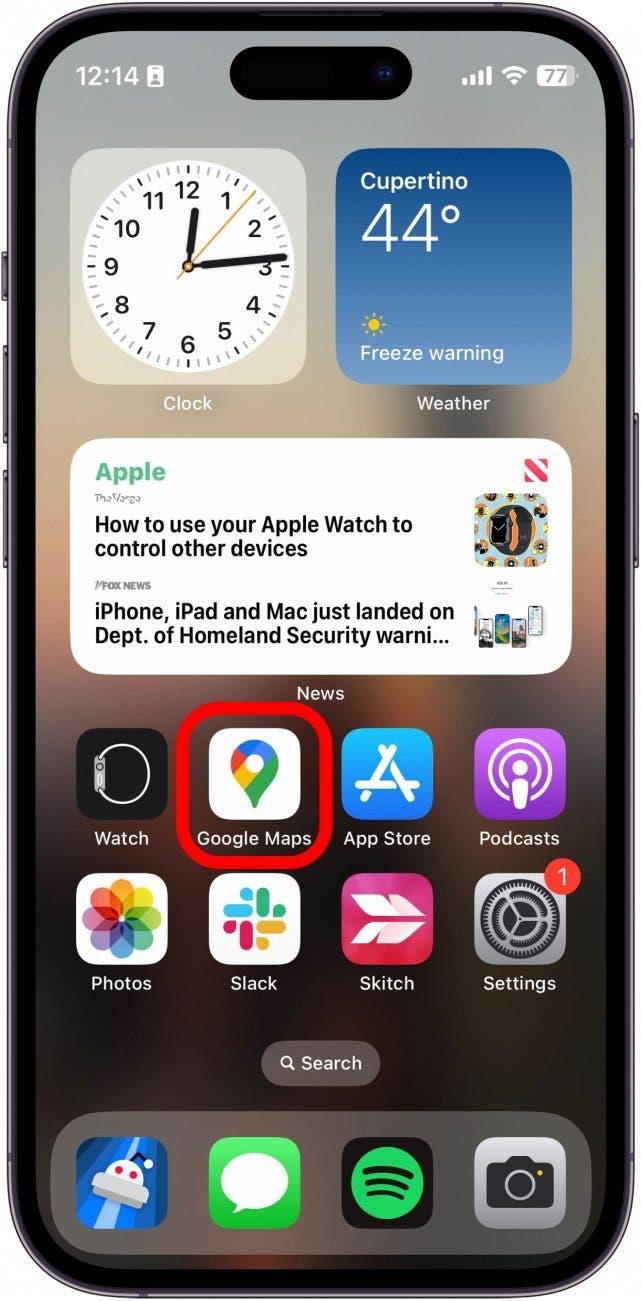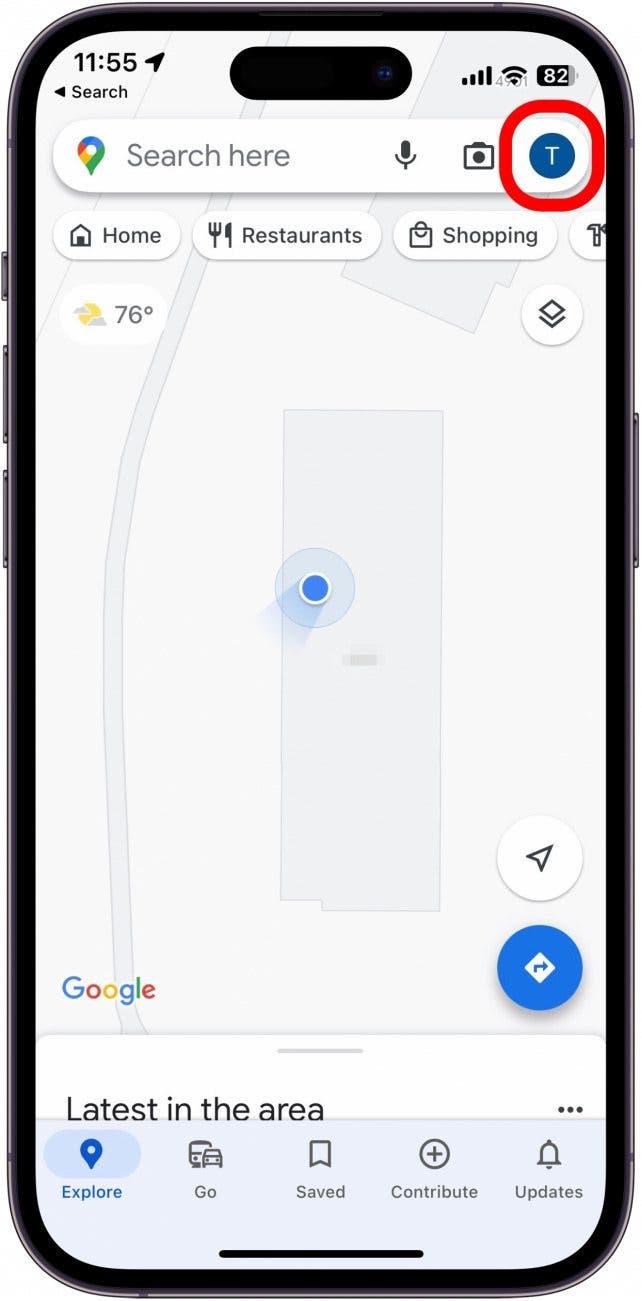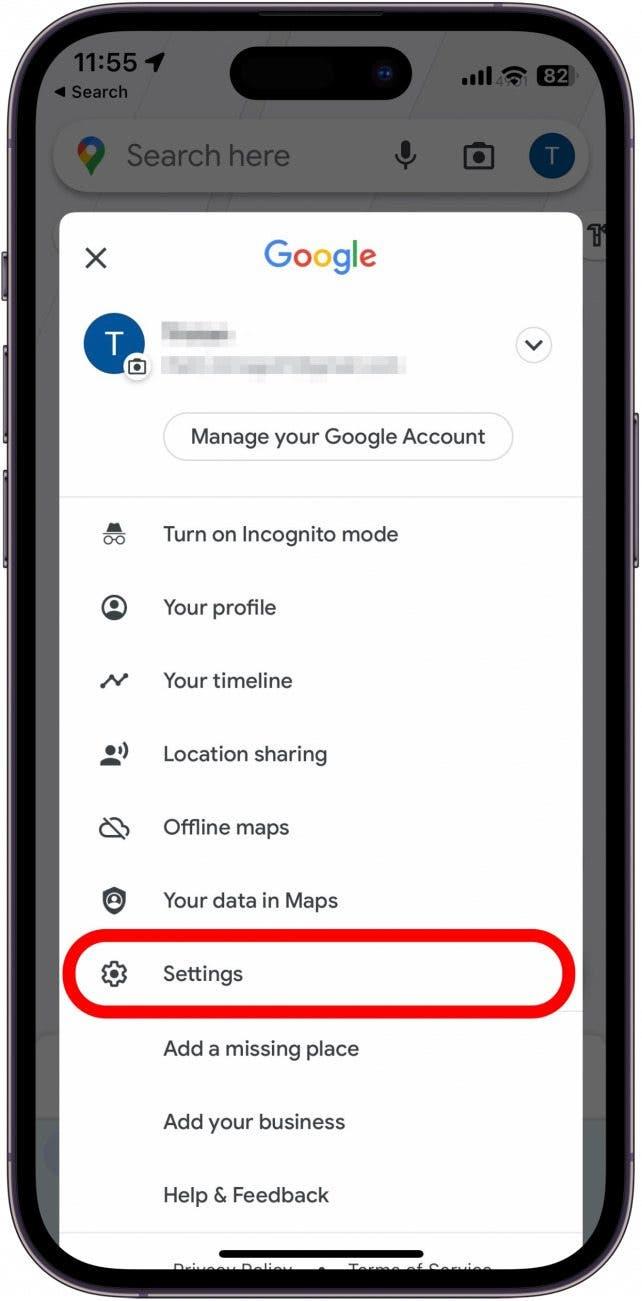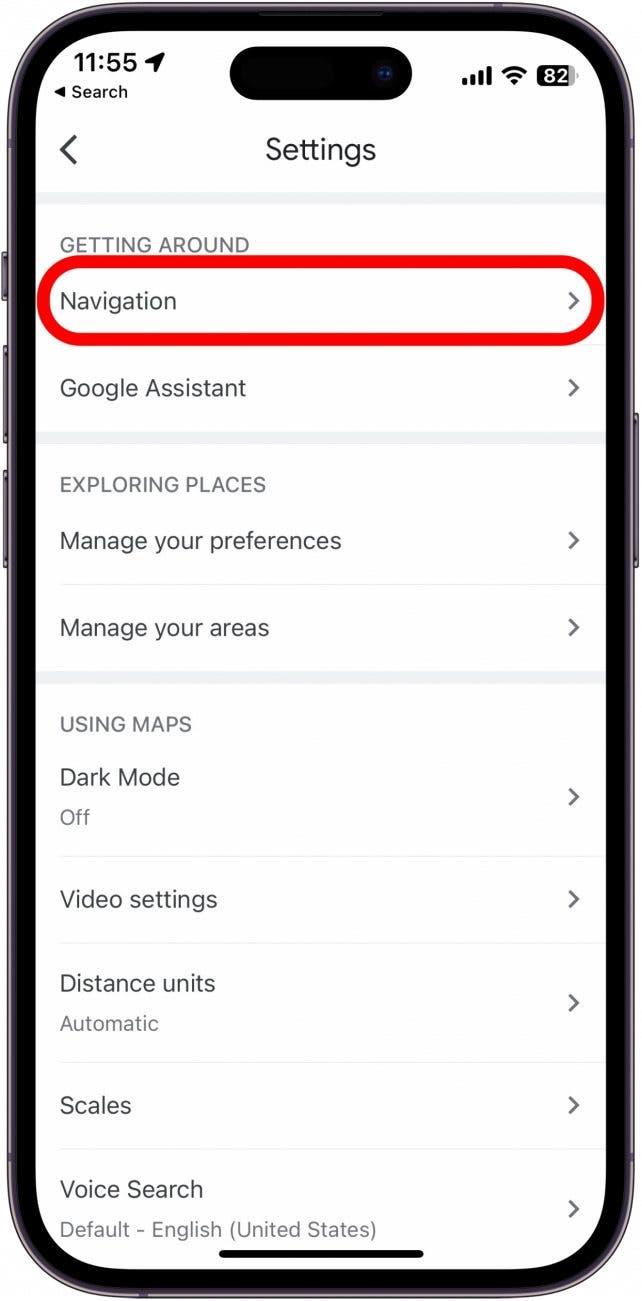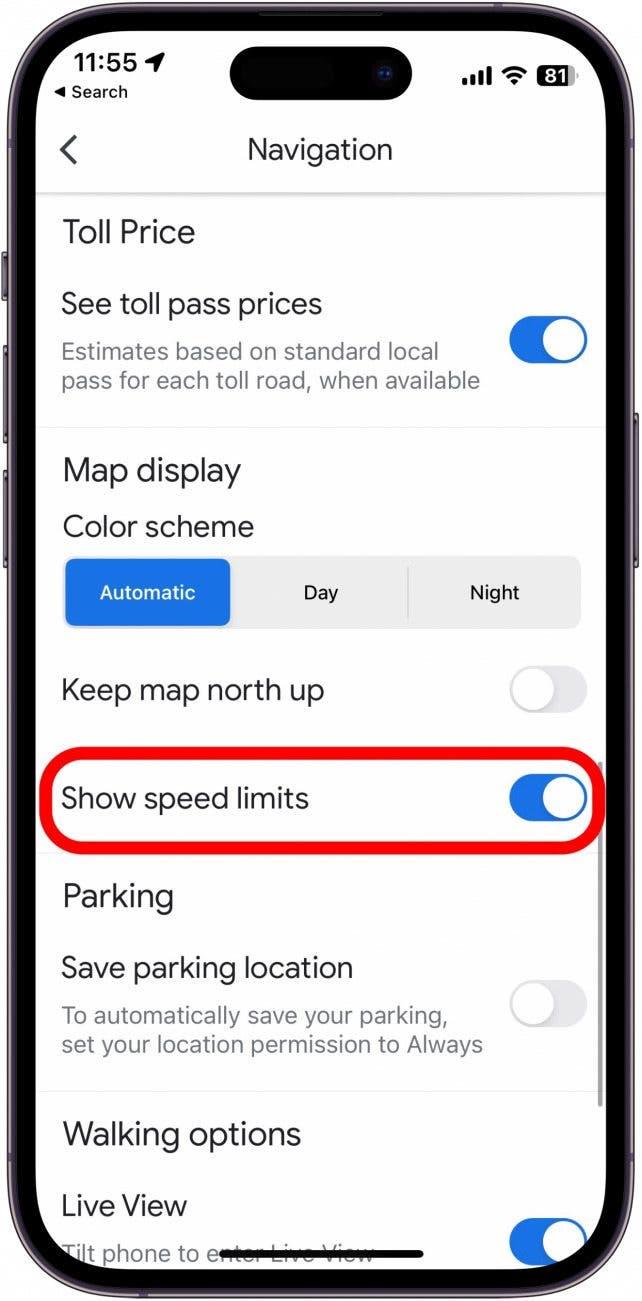Rijden in een onbekend gebied en weet je niet zeker hoe snel je zou moeten gaan? De snelheidslimietfunctie van Google Maps toont u de snelheidslimiet voor de weg waarop u momenteel rijdt, zodat u veilig kunt reizen. Hier leest u hoe u deze handige functie inschakelt.
Waarom je van deze tip houdt
- Vermijd dure snelheidskaartjes door ervoor te zorgen dat u lokale snelheidslimieten volgt.
- Blijf veilig en houd andere bestuurders veilig tijdens het rijden in onbekende gebieden.
Hoe u de snelheidslimiet van Google Maps inschakelt
Waar u ook reist, het is belangrijk om op de hoogte te blijven van de snelheidslimiet, zodat u ervoor kunt zorgen dat u lokale verkeerswetten gehoorzaamt en veilig op de weg blijft. Gelukkig ziet u de huidige snelheidslimiet in Google Maps. Voor meer iPhone -navigatietips en -trucs, zorg ervoor dat u aanmeld voor onze vrije punt van de dag nieuwsbrief. Hier is hoe u de snelheidslimietfunctie van Google Maps inschakelt:
- Open Google Maps .

- Tik op uw accountpictogram in de rechterbovenhoek.

- Tik instellingen .

- Tik navigatie .

- Scroll naar beneden en tik op de schakelaar naast tonen snelheidslimieten . De schakelaar moet rechts zijn en blauw gekleurd wanneer deze wordt ingeschakeld.

Wanneer u nu begint te navigeren, zou u snelheidslimieten moeten zien in Google Maps. Als u liever Apple -kaarten gebruikt, kunt u daar ook snelheidslimieten zien. U kunt ook snelheidscontroles zien in Apple -kaarten en Google Maps, zodat u zich meer bewust kunt zijn van uw snelheid. Ontdek vervolgens hoe Google Maps offline te gebruiken !